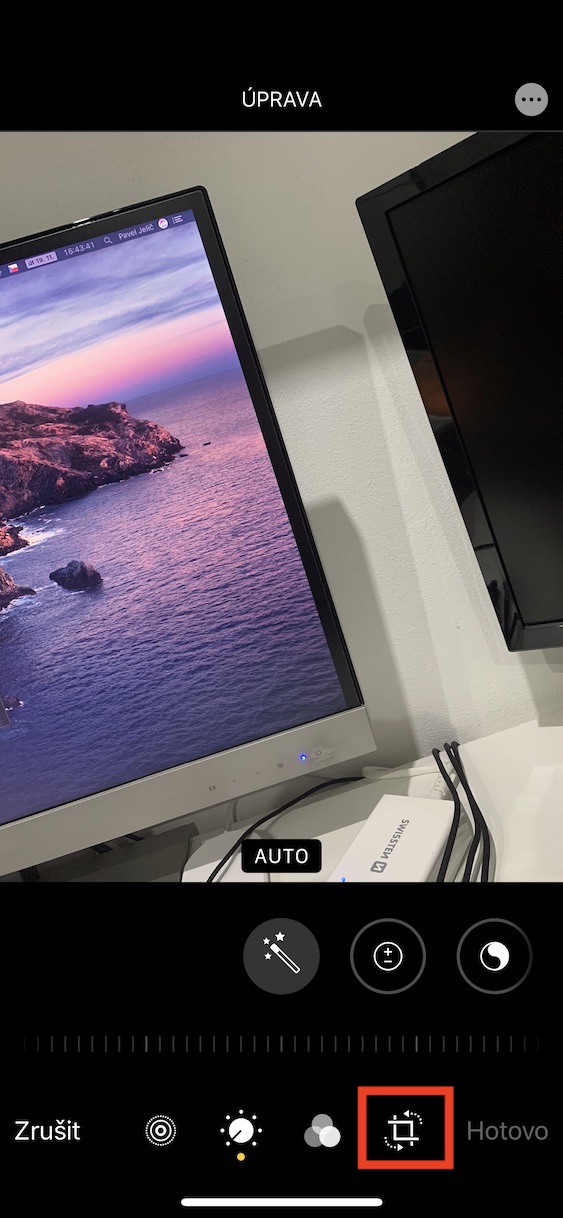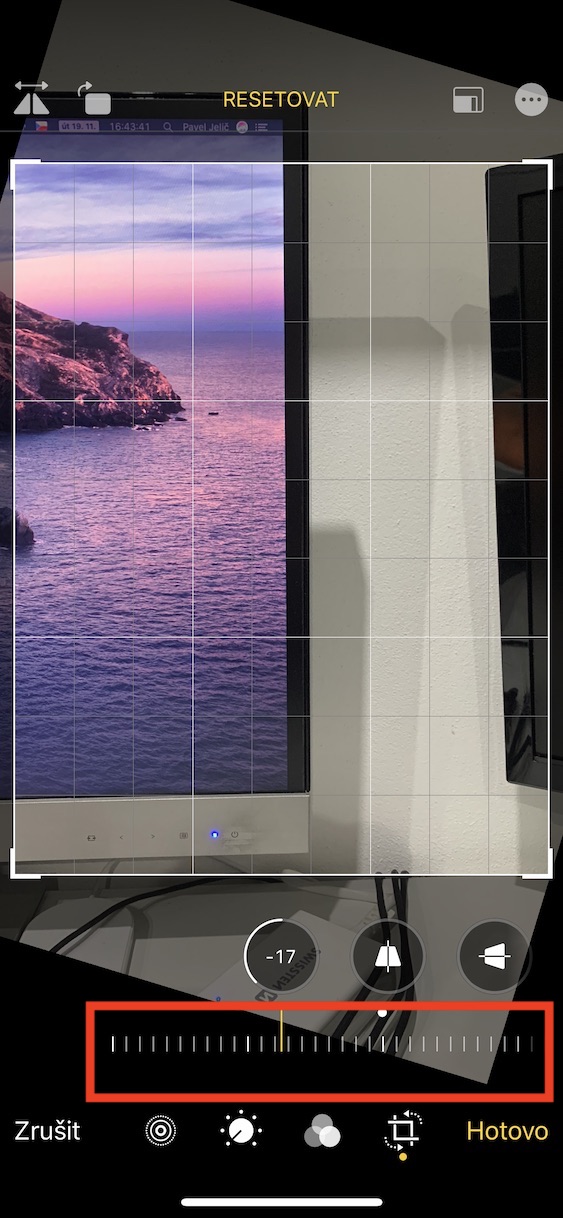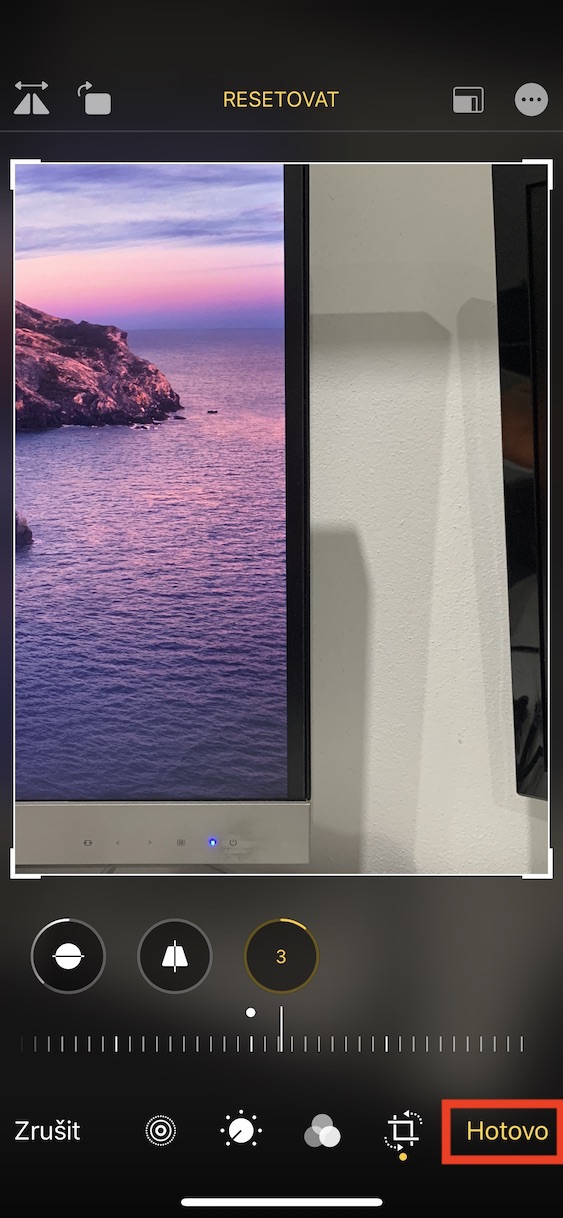O bryd i'w gilydd, efallai y byddwch chi'n tynnu llun sy'n gam syml. Mae llawer o weithiau bod "darlun cam" yn amlygu ei hun, er enghraifft, wrth dynnu lluniau adeiladau, sydd yn y rhan fwyaf o achosion yn hirsgwar o ran siâp. Fodd bynnag, mae iOS 13 yn cynnwys offer gwych y gallwch chi, ymhlith pethau eraill, addasu llun a dynnwyd yn gam. Felly nid oes angen i chi bellach gyrraedd ar gyfer cymwysiadau trydydd parti a allai addasu persbectif y llun - mae popeth yn syml yn rhan o iOS 13 neu iPadOS 13. Gadewch i ni weld gyda'n gilydd yn yr erthygl hon sut i ddefnyddio offer ar gyfer addasu'r persbectif.
Gallai fod o ddiddordeb i chi

Sut i sythu llun a dynnwyd yn gam yn iOS 13
Ar eich iPhone neu iPad wedi'i ddiweddaru i iOS 13 neu iPadOS 13, ewch i'r app brodorol Lluniau, ble wyt ti ar ôl dod o hyd a agor llun yr ydych am addasu'r persbectif ar ei gyfer. Unwaith y byddwch wedi gwneud hynny, tapiwch y botwm yn y gornel dde uchaf Golygu. Byddwch nawr yn y modd golygu lluniau, lle yn y ddewislen waelod, symudwch i'r adran olaf sydd wedi eicon tocio a sythu. Yma, mae'n ddigon wedyn i newid rhwng y tri offeryn ar gyfer newid y persbectif - sythu a phersbectif fertigol neu lorweddol. Yn y rhan fwyaf o achosion, bydd yr offeryn cyntaf yn helpu sythu fodd bynnag, os ydych chi wedi gwneud mwy o olygu, bydd angen i chi addasu'r llun ymhellach gyda golygu yn fertigol a yn llorweddol safbwyntiau.
Yn ogystal â'r offer hyn, mae Lluniau yn iOS 13 neu iPadOS 13 hefyd yn cynnwys llawer o swyddogaethau eraill. Mae'r rhain yn cynnwys, er enghraifft, golygu fideo syml, y gallwch chi nawr ei gylchdroi neu ei fflipio (mae'r un peth hefyd yn berthnasol i luniau, wrth gwrs). Gallwch hefyd ddefnyddio offer adeiledig i addasu disgleirdeb, amlygiad, cyferbyniad, bywiogrwydd, ac agweddau eraill ar eich llun. Yn olaf ond nid lleiaf, mae yna hefyd hidlwyr diddorol y gallwch eu cymhwyso i luniau a fideos.